网上关于64位win7旗舰版深度装机版系统的安装方法有好几种,64位win7旗舰版如何才能够快捷简单地安装,相信这是很多喜欢使用64位win7旗舰版深度装机版都期待的事情。那么接下来,小编就把深度装机版快捷安装方法分享给大家。
1、打开下载的系统镜像文件,右击选择“解压Deepin_Win7 SP1_Ultimate_X86_201407.iso”。如图1所示
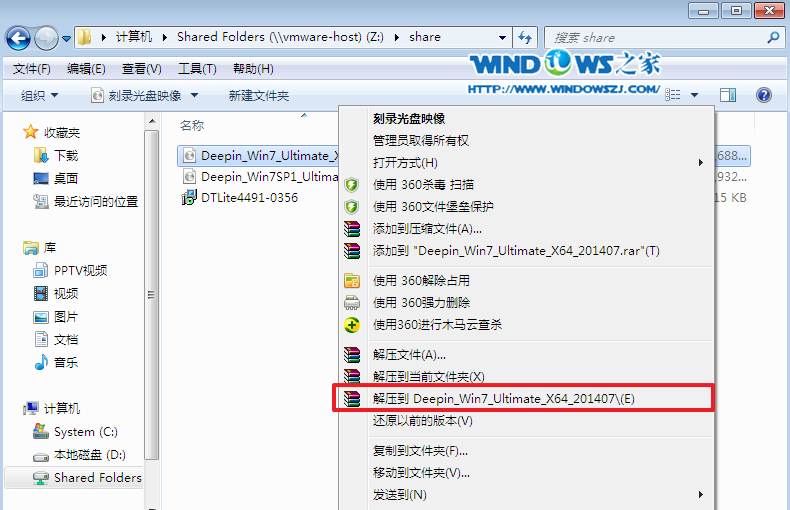
64位win7旗舰版深度装机版快捷安装方法图1
2、双击“setup.exe”.如图2所示
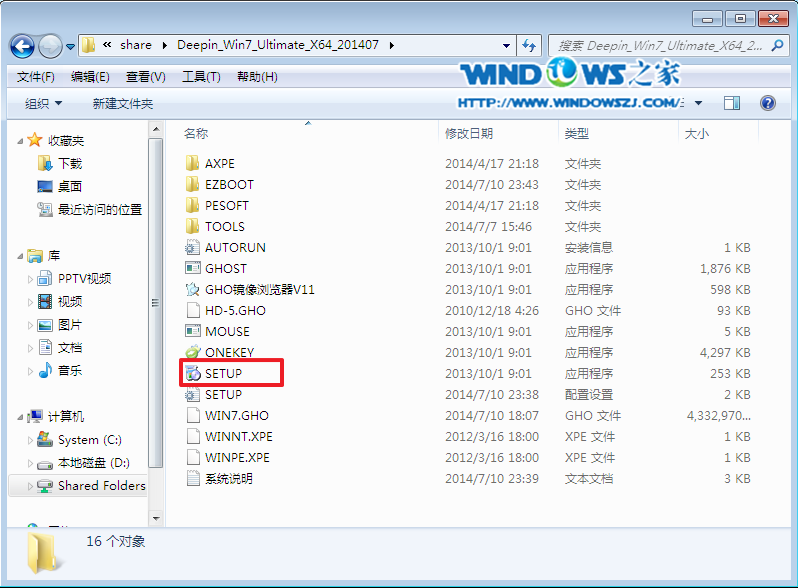
64位win7旗舰版深度装机版快捷安装方法图2
3、点击“安装WIN7 X86系统第一硬盘分区”。如图3所示
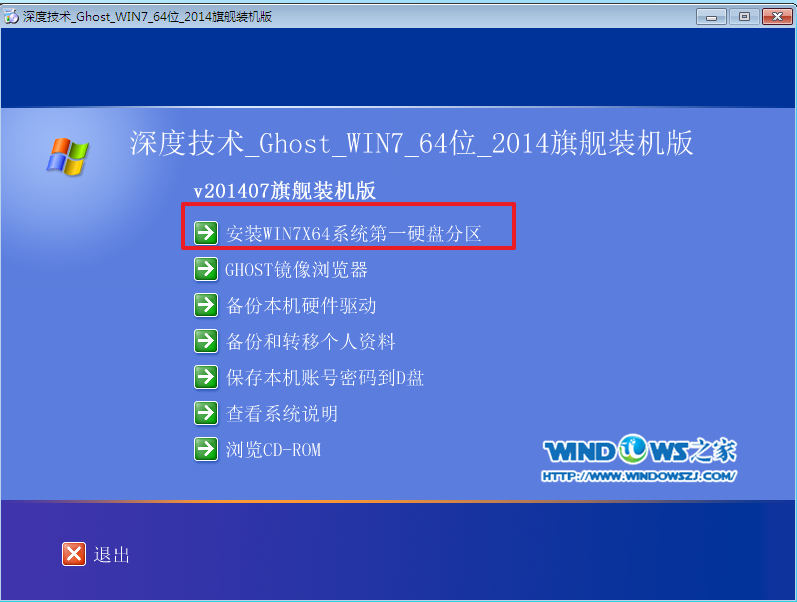
64位win7旗舰版深度装机版快捷安装方法图3
4、选择“安装”,再按“确定”,如图4所示。安装成功后,按“确定”,如图5所示。点击“打开”之后选择映像文件(扩展名为.iso),最后选择“确定”。如图6所示
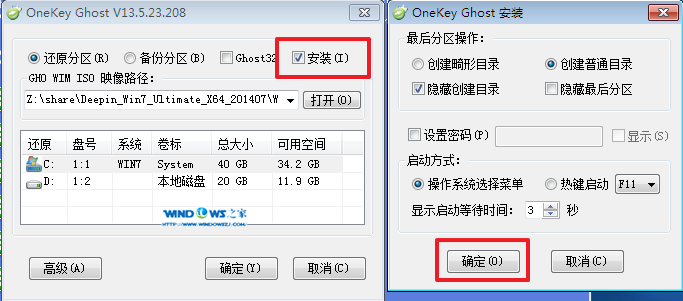
64位win7旗舰版深度装机版快捷安装方法图4
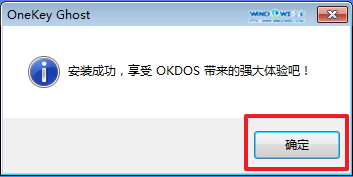
64位win7旗舰版深度装机版快捷安装方法图5

64位win7旗舰版深度装机版快捷安装方法图6
5、选择“是”,立即重启。如图7所示
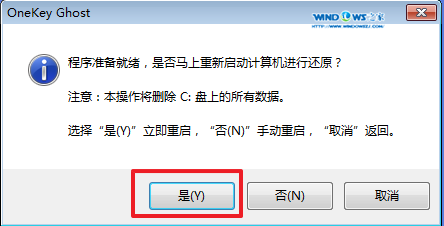
64位win7旗舰版深度装机版快捷安装方法图7
6、因为是完全自动进行安装的,所以安装过程相关顺序这里不做一一解释。我们耐心等待硬盘装windows7系统 完成即可。如图8、图9、图10所示:
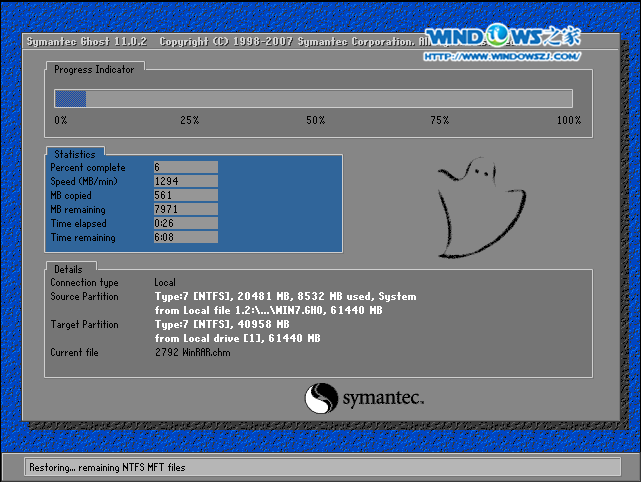
64位win7旗舰版深度装机版快捷安装方法图8
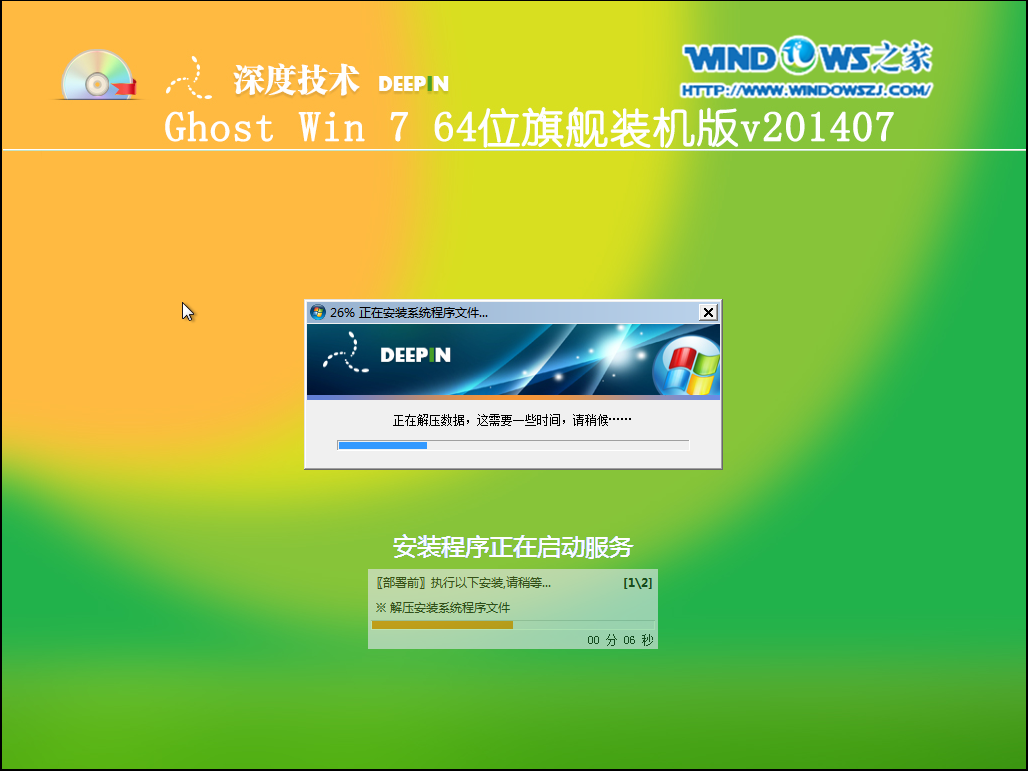
64位win7旗舰版深度装机版快捷安装方法图9
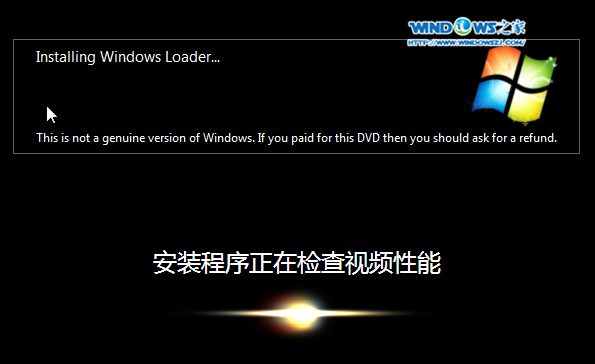
64位win7旗舰版深度装机版快捷安装方法图10
以上的所有内容就是关于64位win7旗舰版深度装机版快捷安装方法的全部教程了.喜欢使用64位win7旗舰版深度装机版吗?想要轻松安装64位win7旗舰版吗?那你还在等什么?赶紧动起手来,按照64位win7旗舰版深度装机版快捷安装教程好好地去操作练习吧!




